Análisis de 1Password: Resumen rápido de experto
1Password es uno de los mejores gestores de contraseñas del mercado en 2024; protege tus datos con funciones de seguridad de primera categoría, viene con un montón de herramientas adicionales muy prácticas, tiene un panel de control muy intuitivo y ofrece un precio económico. Probé 1Password en mi PC con Windows 10, en mi MacBook Air y en mis smartphones Android e iOS, y me impresionó lo fácil que era crear múltiples almacenes de contraseñas, configurar la autenticación de dos factores (2FA), guardar y rellenar automáticamente las contraseñas y navegar y utilizar todas las funciones básicas y adicionales de 1Password.
Si bien 1Password tiene muchas funciones excelentes, estas son mis favoritas:
- Almacenes personalizables: te permite crear múltiples almacenes (por ejemplo, puedes organizar almacenes para contraseñas y datos personales, financieros, de viajes, de trabajo y familiares).
- Monitorización de contraseñas: te avisa de las contraseñas que son débiles, vulnerables, o que han sido duplicadas o violadas.
- Modo de viaje: te permite ocultar contraseñas importantes cuando viajas fuera de tu país (1Password es el único gestor de contraseñas que ofrece esta herramienta).
Soy un gran fan de 1Password, pero hay algunos aspectos que necesitan mejorar. Por ejemplo, no puedes añadir o editar contraseñas en la extensión del navegador de 1Password (en su lugar, se te redirige a la versión web de 1Password), y la extensión del navegador no incluye el almacenamiento de marcadores. Además, no pide que la contraseña maestra contenga caracteres especiales o números, lo que permite a los usuarios crear una contraseña maestra débil. Por último, me gustaría que 1Password ofreciera opciones de importación de contraseñas más seguras para el móvil: tienes que importar las contraseñas con un archivo CSV, lo que no es tan seguro como usar el navegador para importarlas directamente (como sí te ofrece Dashlane).
Dicho esto, 1Password sigue siendo uno de mis gestores de contraseñas preferidos. El plan Personal de 1Password es una opción estupenda para particulares, y el plan Families es uno de los mejores planes familiares disponibles, pues admite hasta 5 usuarios y es el único gestor de contraseñas que tiene la opción de añadir tantos usuarios como quieras por un coste adicional mínimo. Aunque es un poco decepcionante que 1Password no cuente con ningún plan gratuito ni ofrezca garantía de reembolso, lo que sí te llevas es un periodo de prueba de 14 días sin compromiso para que decidas si es la herramienta para ti.
| Clasificación general | 1 de 50 gestores de contraseñas |
| 🔐 Cifrado | 256-bit AES |
| 🎁 Plan gratuito | No |
| 💸 Precio | Desde 2,99 US$/mes |
| 💰 Garantía de reembolso | Prueba gratuita de 14 días |
| 📀 Sistemas operativos | Windows, Android, Mac, iOS, Linux |
| UI en español | Sí |
Reseña completa de 1Password

1Password es un gestor de contraseñas extremadamente fácil de usar que viene con una amplia gama de funciones adicionales de calidad.
Además de traer consigo protecciones de seguridad de primer nivel y un panel de control muy intuitivo, 1Password también viene con extras útiles como la auditoría de contraseñas, la supervisión de la violación de datos, el modo viaje (contraseñas ocultas) y las tarjetas de pago virtuales.
1Password pone varios planes a tu disposición, como los planes Personal, Families y Teams, y todos ofrecen una gran calidad-precio.
Funciones de seguridad de 1Password
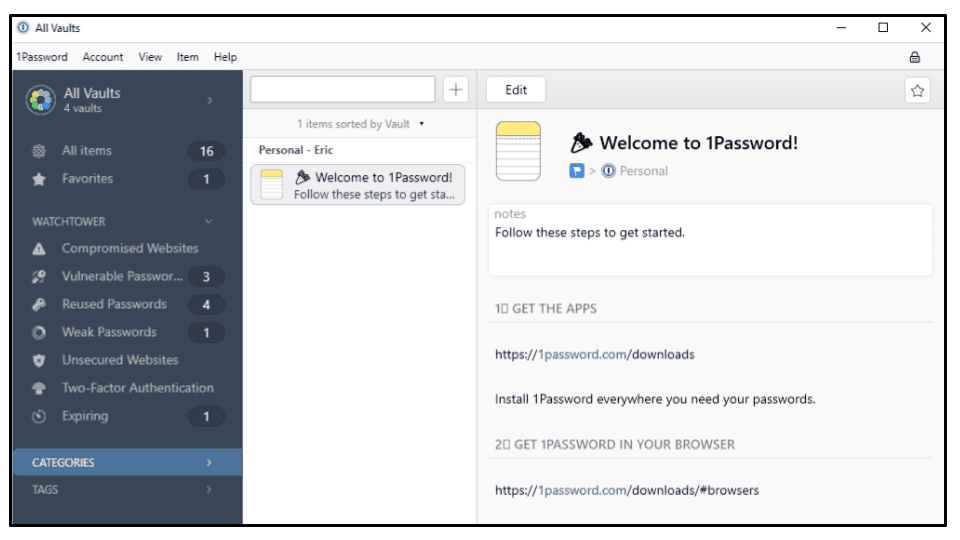
1Password protege tus datos con un cifrado AES de 256 bits, que es el mismo que utilizan los bancos y los gobiernos de todo el mundo. Para mayor seguridad, 1Password proporciona una clave secreta de 34 caracteres que debes introducir la primera vez que inicies sesión en tu almacén de 1Password. Después del primer inicio de sesión, la clave secreta se almacena en las aplicaciones y navegadores de 1Password en tus dispositivos.
1Password también tiene una política de conocimiento cero, lo que significa que no almacena, rastrea ni vende tus datos. Y para evitar que los hackers intercepten los datos enviados al servidor de 1Password, 1Password utiliza un protocolo SRP (Secure Remote Password), que mantiene a salvo las contraseñas maestras, las claves secretas y el resto de datos.
Como 1Password no almacena ni conoce tu contraseña maestra, no tiene forma de ayudarte a recuperarla si la olvidas. Sin embargo, 1Password ofrece una opción para que los usuarios de Windows recuperen su contraseña maestra: gracias a Windows Hello, en unos pocos pasos podrás acceder a tu dispositivo usando un PIN o tu huella digital. Aunque me gusta que 1Password tenga una estricta política de conocimiento cero, me gustaría que proporcionara más opciones de recuperación de cuentas, como es el caso de LastPass.
1Password incluye una serie de otras características de seguridad, como:
- Autenticación de dos factores (2FA).
- Monitoreo de la fortaleza de la contraseña.
- Extensión del navegador.
- Modo viaje.
- Personalización del portapapeles.
- Tarjetas de pago virtuales.
Todos los gestores de contraseñas como Dashlane, LastPass y Keeper vienen con 2FA, monitorización de la fortaleza de la contraseña y buenas extensiones del navegador, pero 1Password es el único gestor de contraseñas en el mercado que ofrece el modo viaje y tarjetas de pago virtuales.
En general, 1Password protege tus contraseñas con funciones de seguridad de alto nivel, y ofrece excelentes funcionalidades adicionales, como permitir a los usuarios mantener sus contraseñas ocultas mientras viajan, establecer límites de tiempo de limpieza del portapapeles y crear tarjetas de pago virtuales que ocultan tu número de tarjeta de débito cuando compras productos en línea.
Varios almacenes
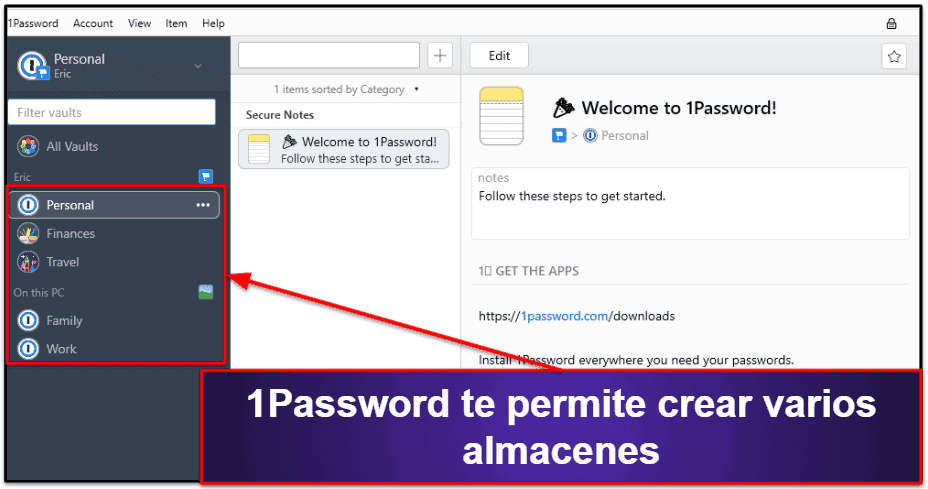
1Password ofrece una forma cómoda de gestionar tus datos almacenándolos en almacenes separados, lo que me facilitó separar todos mis inicios de sesión y datos en almacenes de fácil acceso. Así, puedo mantener mis datos personales (tarjetas de crédito y cuentas bancarias), los inicios de sesión del trabajo, los documentos de la familia y los detalles de los viajes por separado, en lugar de tener que desplazarme a través de enormes listas de detalles de inicio de sesión para encontrar lo que estoy buscando.
El paquete Families incluye almacenes privados y compartidos por defecto, para que puedas mantener tu información personal separada mientras compartes datos de acceso específicos con el resto de tu familia. Los controles de permisos del almacén compartido facilitan la especificación de quién puede ver, gestionar o editar los datos. Por ejemplo, cuando configuré los permisos del almacén, mis hijos podían acceder al inicio de sesión de Netflix y a mis tarjetas de débito para las compras en línea, pero no podían editar la contraseña de Netflix ni los detalles de la tarjeta.
Cuando compartes un almacén con otro usuario, 1Password genera una clave de acceso vinculada a la dirección de correo electrónico del usuario compartido, una forma práctica de asegurarte de que solo compartes las contraseñas y los inicios de sesión con las personas adecuadas.
En resumen, 1Password hace que organizar y compartir datos sea sencillo tanto para usuarios individuales como para familias. Me gusta mucho que los usuarios puedan crear tantos almacenes como necesiten, y que las familias puedan configurar fácilmente diferentes permisos para distintos usuarios.
Watchtower
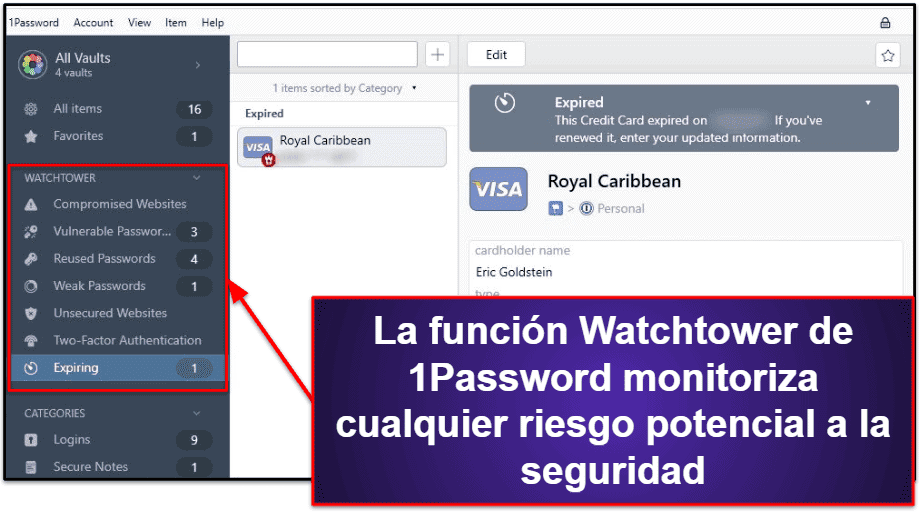
La función Watchtower te notifica de si tus contraseñas son débiles, se han reutilizado, son vulnerables a los ciberataques o se han visto comprometidas en una violación de datos. Muchos gestores de contraseñas comprueban la solidez de tus contraseñas y te avisan de cualquier fallo de seguridad. Por lo tanto, la función Watchtower de 1Password no es única, pero me gusta mucho. Por lo tanto, la función Watchtower de 1Password no es única, pero me resulta superútil.
Después de importar todos mis datos a 1Password, me alivió ver que Watchtower no me alertó de ninguna fuga de datos, si bien reveló que había estado reutilizando algunas contraseñas. Podía acceder a la lista de mis contraseñas reutilizadas era accesible con un solo clic, lo que me facilitó verlas y cambiarlas fácilmente.
Watchtower también controla las fechas de caducidad de las tarjetas de crédito. Esta función me parece maravillosa, ya que hago muchas compras en línea y odio tener que perder tiempo actualizando mi información de pago antes de completar una compra en internet.
En general, Watchtower es muy cómodo y fácil de usar: puedes comprobar rápidamente si alguno de tus datos está en peligro o necesita actualizarse. 1Password facilita a los usuarios detectar y resolver cualquier problema de seguridad.
Modo viaje
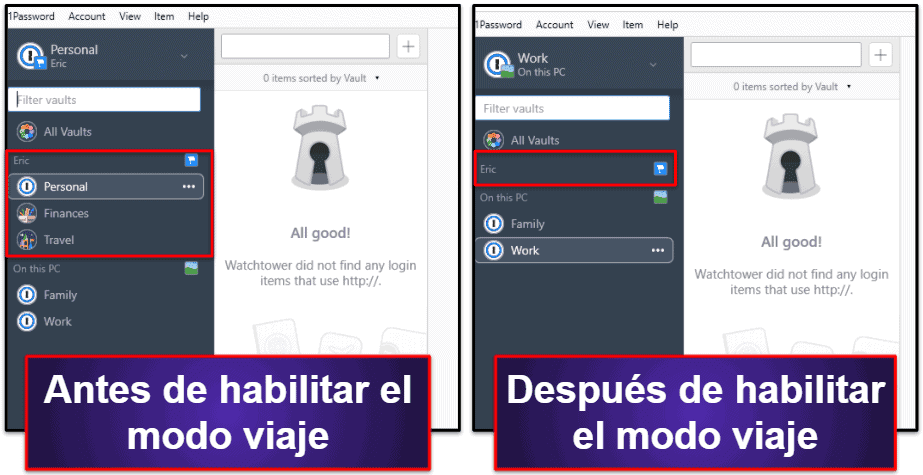
El modo viaje de 1Password es una función estupenda para los usuarios que necesitan ocultar información sensible al cruzar fronteras, como las claves de cifrado de la empresa y los inicios de sesión en las redes sociales. Los agentes de control fronterizo pueden pedirte que revises tu teléfono para obtener una prueba de identidad, y a veces te piden que abras tus aplicaciones para poder buscar entre tus datos personales.
Cuando el modo viaje está activado en tu cuenta web de 1Password, solo los almacenes que hayas marcado como “seguros para viajar” serán visibles en tus dispositivos. De este modo, los almacenes que contengan información sensible quedarán ocultos hasta que se desactive el modo viaje. Basta con desactivarlo para restablecer el acceso a todos tus almacenes.
Me gusta que 1Password no muestre un cambio en su estado a modo viaje mientras dicho modo esté activado, pues evita que las autoridades se den cuenta de que has ocultado almacenes.
El plan de empresa de 1Password, Teams, permite que el usuario administrador administre el modo de viaje en las cuentas de los empleados, lo que es perfecto para los propietarios de empresas que no quieren que las autoridades accedan a documentos o contraseñas sensibles relacionados con el trabajo.
Ningún otro gestor de contraseñas incluye una función similar al modo de viaje de 1Password, así que realmente vale la pena considerar 1Password si quieres asegurar la privacidad de tus datos mientras viajas.
Opciones del portapapeles
1Password puede borrar el portapapeles después de un tiempo determinado. Esta es una funcionalidad de especial importancia a la hora de copiar contraseñas u otros datos sensibles, ya que los hackers y los sitios web maliciosos pueden acceder al contenido del portapapeles y robar los datos copiados.
Como regla general, debes asegurarte de borrar el contenido del portapapeles lo antes posible. Sin embargo, 1Password también te da la opción de ampliar el tiempo de borrado del portapapeles hasta 3 minutos en Android y hasta 2 minutos en las aplicaciones de escritorio (la única opción en iOS es de 90 segundos). Me gusta la flexibilidad de estas opciones de tiempo de borrado del portapapeles, ya que a veces necesito mantener el contenido del portapapeles durante más tiempo cuando trabajo en documentos de investigación o informes.
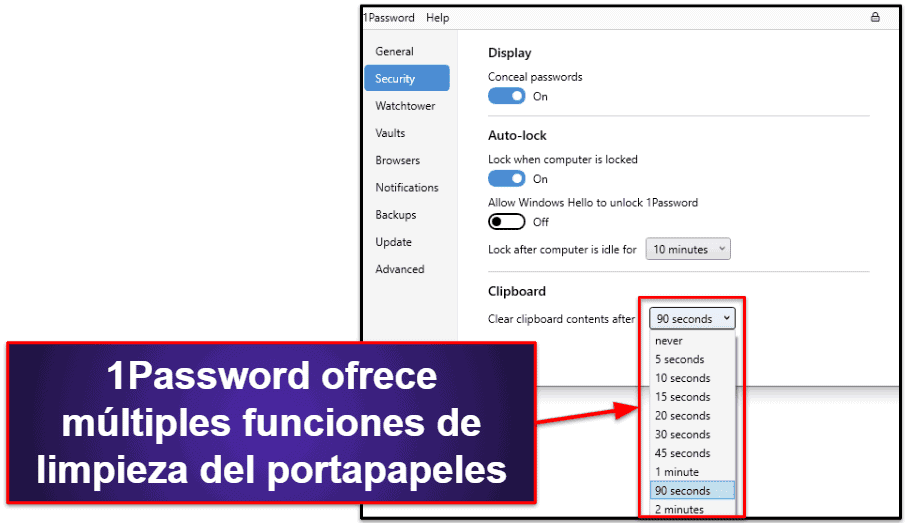
Hay competidores como LastPass que también incluyen una función similar, pero la función de borrado del portapapeles de LastPass es mucho más compleja de configurar y solo tiene un tiempo de borrado del portapapeles predeterminado.
En general, 1Password hace que la limpieza del portapapeles sea realmente fácil, incluso para los usuarios principiantes, y ofrece muchas más opciones de tiempo de limpieza del portapapeles que la competencia.
1Password X
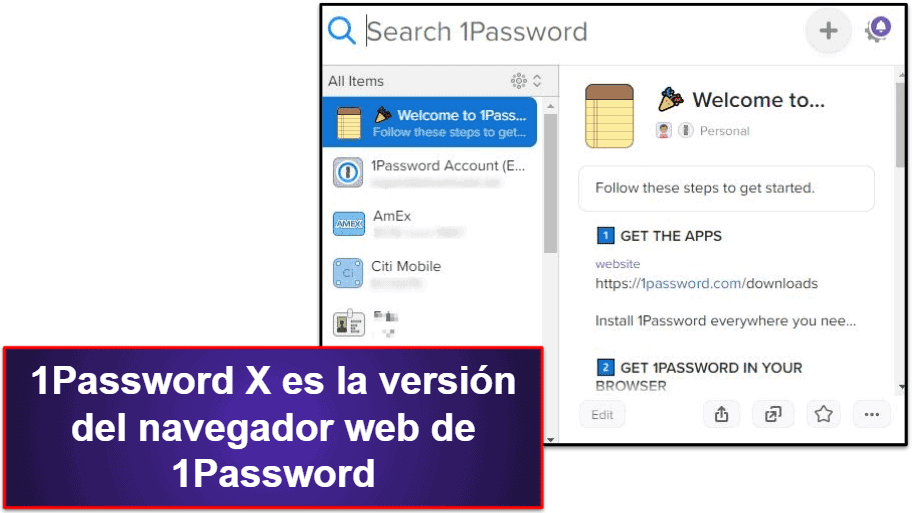
1Password X es una versión completa de 1Password que funciona íntegramente en un navegador web. Cuenta con una extensión para el navegador que funciona en conjunto con la versión web de 1Password. Está disponible para:
- Chrome
- Firefox
- Edge
- Brave
Una ventaja adicional es que las extensiones para Firefox, Chrome y Edge están disponibles en español.
Me encanta el diseño de la extensión. Es más fácil de usar que otras extensiones de gestores de contraseñas, y simplifica el autocompletado y el guardado automático de los inicios de sesión. Sin embargo, al añadir o editar datos, 1Password X te redirige a la versión web de 1Password.
Preferiría mil veces editar y añadir elementos dentro de la extensión. Además, le falta la función de marcadores, que está incluida en las extensiones de navegador de Sticky Password y RoboForm.
Cuando probé la extensión de navegador de 1Password X, me sorprendió que no hubiera una opción de inicio de sesión con un solo clic. Otros gestores de contraseñas (como LastPass) incluyen esta opción, lo que significa que, si voy a la página de inicio de sesión de Facebook, esta función rellenará automáticamente mis datos para que solo tenga que hacer clic en el botón “Iniciar sesión”.
1Password solía tener una función de inicio de sesión automático, pero la eliminó para evitar los riesgos de seguridad asociados, como el robo de tus datos por parte de scripts maliciosos o sitios de phishing disfrazados de sitios legítimos, como Facebook.
Aunque todavía puedes utilizar los atajos de teclado o las opciones del menú desplegable para entrar fácilmente en tus cuentas, lo lógico es que tengas que introducir tus inicios de sesión haciendo clic en “Autocompletado” en la extensión 1Password X. De esta manera, es muy difícil que los sitios maliciosos roben tus claves de inicio de sesión.
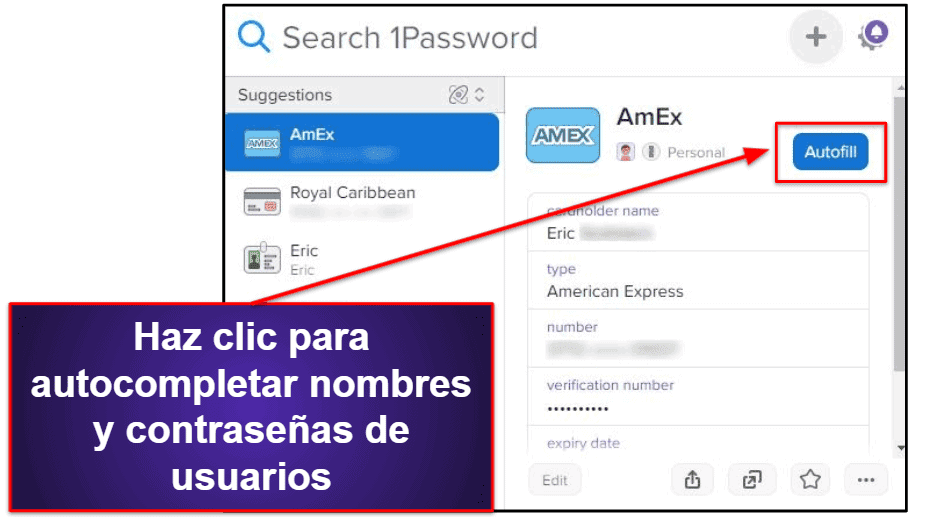
1Password X es bastante decente. Me gusta el diseño y también el procedimiento para iniciar sesión, pues acaba con cualquier riesgo de seguridad. A la extensión de 1Password X le faltan algunas funciones como el almacenamiento de marcadores, y me gustaría poder editar y añadir elementos dentro de la extensión en lugar de ser redirigido a la versión web de 1Password. Dicho esto, sigue siendo una extensión de navegador muy capaz y fácil de usar.
Privacy Cards
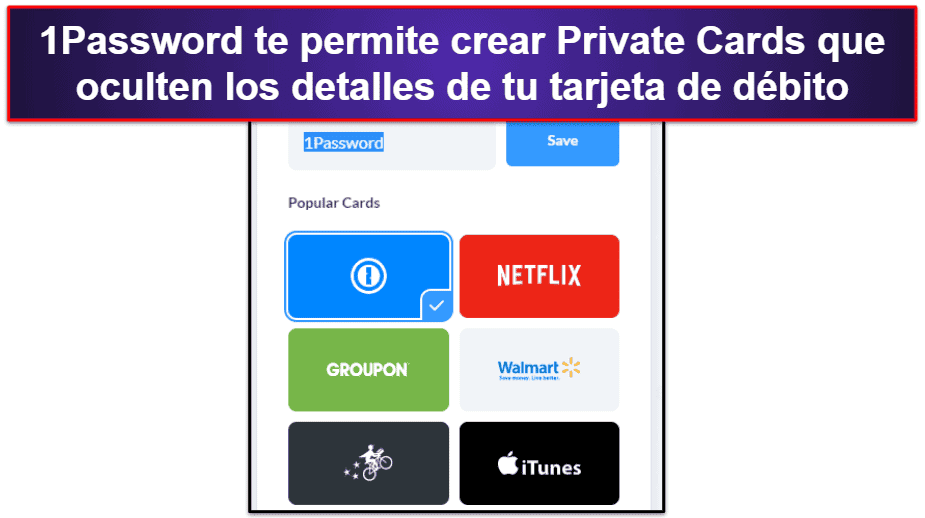
1Password trabaja con la aplicación de terceros Privacy en la configuración de Privacy Cards (tarjetas de privacidad), que son tarjetas de pago virtuales que enmascaran la información de tu tarjeta de débito cuando realizas compras en línea. No obstante, dichas tarjetas solo están disponibles para los suscriptores estadounidenses. Las tarjetas de privacidad sustituyen el número real de tu tarjeta de débito por un conjunto diferente de números cuando realizas una compra. De este modo, si el vendedor se ve involucrado en una filtración de datos, la información real de tu tarjeta permanecerá segura.
Después de integrar tu cuenta de privacidad con tu cuenta de 1Password, hay una opción de añadir tu tarjeta de privacidad en los campos de pago del sitio web del vendedor como Netflix en un menú desplegable. Lo único que no me gusta de Privacy Cards es que no admite tarjetas de crédito y que las únicas tarjetas de débito que se aceptan son Visa y MasterCard.
Dicho esto, Privacy Cards es muy sencillo de utilizar. De hecho, me resultó muy fácil crear una Después de abrir una cuenta en Privacy, primero tuve que elegir un apodo para cada tarjeta para recordar para qué proveedor es (1Password, Netflix, Amazon, etc.). A continuación, pude establecer un límite de gasto (esta capa adicional de seguridad evita que los comercios poco fiables cobren más de la cantidad máxima establecida para la tarjeta). Además, también hay una opción de un solo uso, que elimina la tarjeta virtual unos minutos después de usarla.
En general, las Privacy Cards son una forma rápida y sencilla de aumentar tu seguridad al comprar en línea con tarjetas de débito, y son fáciles de configurar y utilizar.
Planes y precios de 1Password
1Password merece la pena. Todos los planes incluyen herramientas de seguridad de contraseñas, protección en modo viaje y 1 GB de almacenamiento de archivos cifrados.
Si bien los planes Personal y Families son más baratos que los de marcas de la competencia como Dashlane, la app de 1Password no tiene una versión gratuita. En cambio, 1Password te ofrece pruebas gratuitas de 14 días en todos sus planes (excepto en el plan para empresas más avanzado, Enterprise).
1Password Personal — Una opción económica para particulares
Este es el plan de 1Password para usuarios individuales. 1Password Personal incluye:
- Soporte para varios SO: Windows, Mac, Linux, Chrome OS, iOS y Android.
- Autenticación de dos factores (2FA), que mantiene los datos de la cuenta de 1Password extraseguros.
- Historial de contraseñas borradas, mediante el cual puedes restablecer contraseñas durante 365 días.
- Modo viaje, que te permite ocultar datos sensibles almacenados en 1Password mientras estés de viaje.
- 1 GB de almacenamiento por persona, para que conserves hasta 1 GB de archivos e imágenes.
El plan Personal no incluye una opción de acceso de emergencia, como sí incluye Dashlane Premium. Sin embargo, este plan es ideal para usuarios individuales que buscan un gestor de contraseñas realmente seguro, rentable y fácil de usar. 1Password Personal es, con diferencia, una opción mejor que otros gestores como Sticky Password, que te dan menos opciones a un precio similar.
1Password Families — El mejor si compartes inicios de sesión con tu familia
Esta suscripción incluye todas las funciones del plan Personal, más:
- Cobertura hasta un máximo de 5 usuarios. Puedes añadir más usuarios por un pequeño cargo extra.
- Almacenes compartidos. Podrás compartir contraseñas y datos fácilmente con otros miembros de tu familia.
- Hasta 5 cuentas de invitados. Con acceso temporal a inicios de sesión y contraseñas.
- Controles de permisos. Asigna diferentes permisos (ver, editar o gestionar) a los miembros de tu familia.
- Recuperación de cuentas. Ayuda a otros usuarios a recuperar el acceso a su almacén si olvidan su contraseña maestra.
Este plan es uno de los mejores planes familiares de cualquier gestor de contraseñas. Me gusta la opción de añadir usuarios adicionales por una pequeña cuota, lo que hace que 1Password sea una opción muy asequible para las familias numerosas. Además, es el único gestor de contraseñas en el mercado que ofrece esta opción tan cómoda. La opción de recuperación de cuentas es otra ventaja, ya que no está incluida en 1Password Personal.
Sin embargo, el plan familiar de LastPass ofrece prácticamente lo mismo y protege hasta 6 usuarios por un precio ligeramente más barato que 1Password Families.
Pero si quieres la libertad de añadir usuarios adicionales por una pequeña cuota y la opción de invitar a invitados a ver los datos temporalmente, 1Password Families es la mejor opción.
1Password Teams — La mejor opción para pequeñas empresas
1Password Teams tiene todas las funciones mencionadas anteriormente en los planes Personal y Families, además de:
- Controles de administración. Podrás asignar, gestionar y ver los permisos de los empleados.
- Integración con Duo. Una opción de autenticación multifactorial avanzada.
- Almacenes compartidos ilimitados y almacenamiento de elementos. Comparte inicios de sesión y contraseñas con diferentes equipos y almacena documentos relacionados con el trabajo.
Se trata de una buena opción para equipos de pequeñas empresas que necesitan compartir contraseñas y datos de forma segura. También hay un plan Business de 1Password, que incluye 5 GB de almacenamiento por persona, informes de actividad, grupos personalizados, hasta 20 cuentas de invitados, asistencia VIP y cada miembro del equipo recibe una cuenta gratuita de 1Password Families.
Además, todos los planes de empresa son bastante asequibles. Si buscas comparar gestores de contraseñas con fines comerciales, puede que te interesen otras alternativas.
Configuración y uso de 1Password
1Password fue muy fácil de configurar y usar. La descarga y la instalación fueron rápidas y sencillas. Al establecer mi contraseña maestra, me sorprendió mucho que 1Password no me exigiera incluir caracteres especiales o números (algo que sí exigen otros gestores de contraseñas como Sticky Password). Me gustaría que 1Password añadiera estos requisitos en el futuro para que los usuarios que suelen crear contraseñas débiles se vieran obligados a crear una contraseña maestra más fuerte.
Una vez que entré en mi cuenta con mi contraseña maestra por primera vez, se me asignó una clave secreta única. Dicha clave secreta de 34 dígitos se almacena en el Kit de Emergencia, un archivo PDF que se proporciona a todos los usuarios cuando abren una cuenta de 1Password.
El kit de emergencia incluye:
- URL de inicio de sesión de la versión web de 1Password.
- Dirección de correo electrónico.
- Clave secreta.
- Contraseña maestra.
- Dirección de correo electrónico de soporte de 1Password.
- Código QR para una rápida configuración de la cuenta en todas las aplicaciones de 1Password.
Una vez que tuve mi cuenta de 1Password configurada, habilité la autenticación de dos factores (2FA). Utilicé Google Authenticator para generar códigos de un solo uso cada vez que iniciaba sesión en mi cuenta de 1Password. Aunque estoy contento de que 1Password tenga una opción de autenticación de dos factores, sería genial si 1Password incluyera opciones más avanzadas como la biométrica de Keeper y las opciones 2FA de los smartwatches.
Importar datos a 1Password me resultó bastante sencillo. 1Password te permite importar contraseñas e inicios de sesión directamente desde otras cuentas de 1Password y otros gestores de contraseñas como Dashlane, RoboForm, LastPass, Encryptr y Google Chrome.
Si quieres importar tus datos desde cualquier otra aplicación de gestión de contraseñas, debes utilizar un archivo CSV, que es mucho menos seguro porque tus contraseñas pueden verse en texto plano en el archivo CSV. Preferiría que 1Password ofreciera opciones de importación más seguras para otros gestores de contraseñas. LastPass y Dashlane tienen una gama mucho más amplia de opciones de importación para otros gestores de contraseñas.
También me gusta mucho la aplicación de 1Password para Linux: es fácil de instalar y utiliza la herramienta de línea de comandos para que la aplicación sea muy intuitiva. La herramienta de línea de comandos te permite acceder fácilmente a tus almacenes, gestionar todas tus cuentas y generar y guardar contraseñas. La aplicación de 1Password para Linux también te permite acceder a tu cuenta de 1Password sin tu contraseña maestra: puedes iniciar sesión con tu contraseña de usuario de Linux, tu huella digital o una clave de seguridad.
En general, la configuración de 1Password fue fácil y sencilla, y me gusta mucho la interfaz intuitiva de 1Password. Aunque sería estupendo que 1Password incluyera más opciones de importación de datos, el software es sencillo de configurar y utilizar, incluso para los usuarios no expertos en tecnología.
Además, la interfaz de usuario se ha traducido al español.
App móvil para 1Password
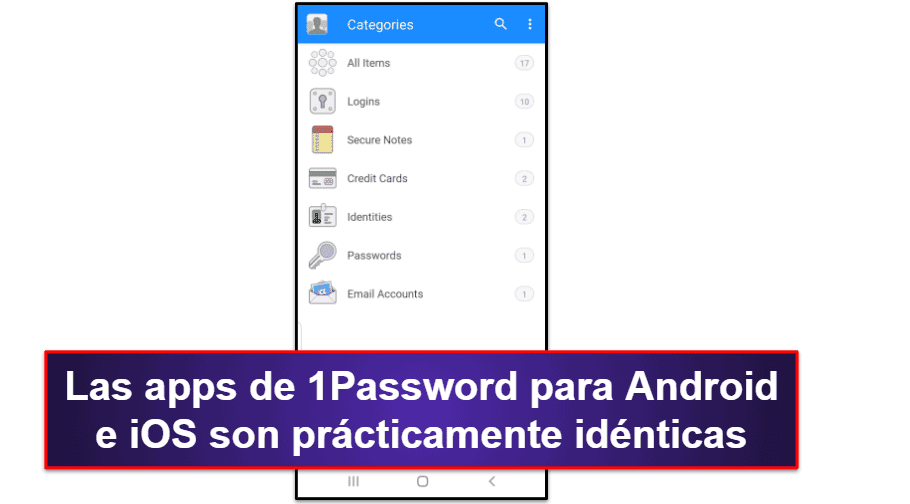
La aplicación móvil de 1Password está disponible tanto para iOS como para Android. La instalación y la configuración de la aplicación fueron muy fáciles, sobre todo porque ya tenía una cuenta de 1Password: solo tuve que escanear el código QR en mi archivo PDF del Kit de Emergencia o en la sección Mi Perfil del sitio web de 1Password.
Me gusta mucho el diseño elegante de cada aplicación y la interfaz es intuitiva, con todas las funciones principales claramente enumeradas. Las aplicaciones para Android e iOS tienen un diseño similar: ambas tienen pestañas en la parte inferior de la pantalla para Favoritos, Categorías, Etiquetas y Configuración. Mientras que las pestañas Favoritos, Categorías y Etiquetas son idénticas en cada aplicación, hay un puñado de diferencias en la pestaña de Configuración.
Y tengo que decir que la aplicación de Android tiene mejores opciones y personalización en la pestaña de Configuración que la de iOS. Por ejemplo, la aplicación de Android tiene una pestaña separada para Watchtower y te permite activar/desactivar opciones como la comprobación de “sitios web comprometidos”, “contraseñas vulnerables” y “autenticación de dos factores”. En iOS, Watchtower aparece en la pestaña de Valores y lo único que tienes que hacer es activar la función. Me gusta cómo la aplicación de Android me permite desactivar la autenticación de dos factores para que no aparezca si es algo que no me interesa utilizar.
Además, Android te ofrece 5 intervalos de tiempo diferentes para borrar automáticamente el portapapeles, a diferencia de la opción de 90 segundos de iOS. Y Android te permite habilitar el autocompletado dentro de la aplicación: tienes que habilitarlo en los ajustes de iOS (1Password proporciona pasos fáciles de seguir para configurarlo).
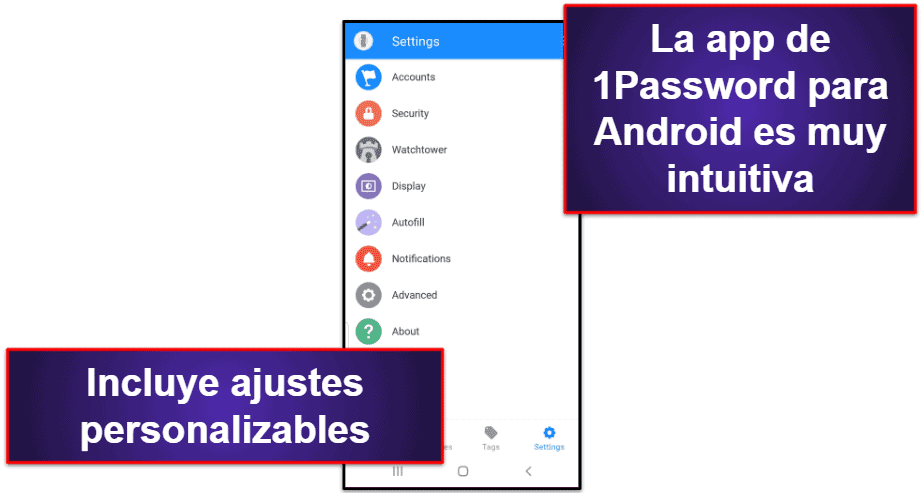
Lo que más me gusta es que iOS tenga un navegador integrador (como la app móvil de Sticky Password). El navegador 1Password facilita la introducción de nombres de usuario y contraseñas, pero tendrás que habilitarlo manualmente en los ajustes de otros navegadores para smartphones como Chrome o Safari.
Además del navegador de 1Password, me gusta mucho la función Enable Standalone Vaults en iOS, pues te permite tener almacenes en tu dispositivo móvil que no son accesibles desde tu cuenta principal de 1Password. Esta función me permitió iniciar sesión en mi almacén solo para móviles utilizando una contraseña más corta, de modo que no tuve que utilizar mi contraseña principal cada vez que necesitaba acceder a los inicios de sesión de las aplicaciones en mi iPhone.
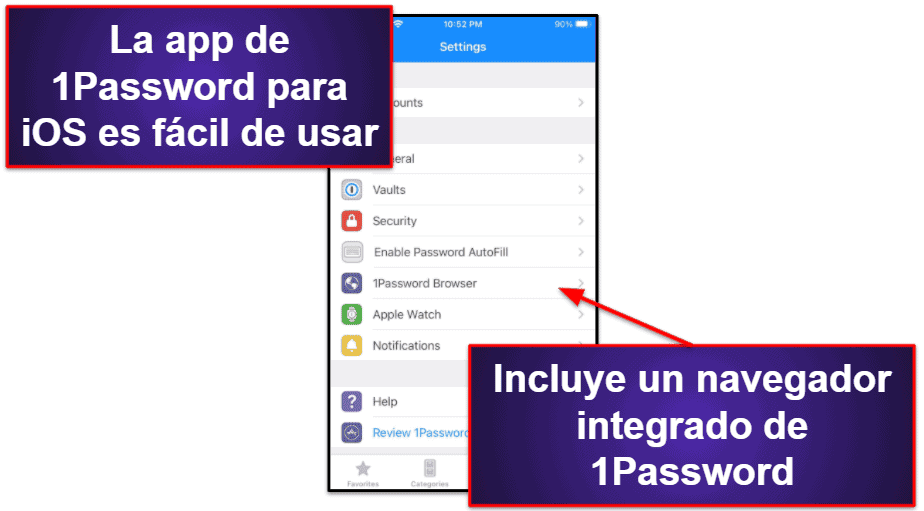
La aplicación móvil tiene más flexibilidad que la versión de escritorio en lo que respecta a otras funciones. Por ejemplo, la aplicación para Android permite borrar el portapapeles después de 3 minutos, a diferencia de los 2 minutos de la versión de escritorio. Pero tanto la aplicación móvil como la de escritorio tienen muchas funciones y son fáciles de usar.
En general, me gusta la aplicación móvil de 1Password. Tanto la versión de iOS como la de Android funcionaron sin problema, y la interfaz es intuitiva y lo suficientemente fácil para que los usuarios principiantes puedan navegar y utilizarla.
Atención al cliente de 1Password
Las opciones de soporte de 1Password incluye:
- Soporte por email.
- Foro de soporte de 1Password.
- Cuenta de Twitter de 1Password.
No hay soporte por teléfono, si bien se trata de una opción bastante común entre gestores de contraseñas como Dashlane y LastPass, que tampoco lo ofrecen.
Tampoco hay soporte en español, aunque algunos posts del foro han sido traducidos a esta lengua.
Probé el servicio de soporte por correo electrónico de 1Password enviando una pregunta mediante el formulario de contacto del sitio web de la empresa, y recibí una respuesta detallada en 3 horas. Pude responder directamente al representante de soporte con cualquier pregunta de seguimiento, y cada vez recibí una respuesta muy útil en un plazo de 2 horas. Una vez resuelto mi problema, el representante de soporte remató nuestra conversación con un correo electrónico amistoso.
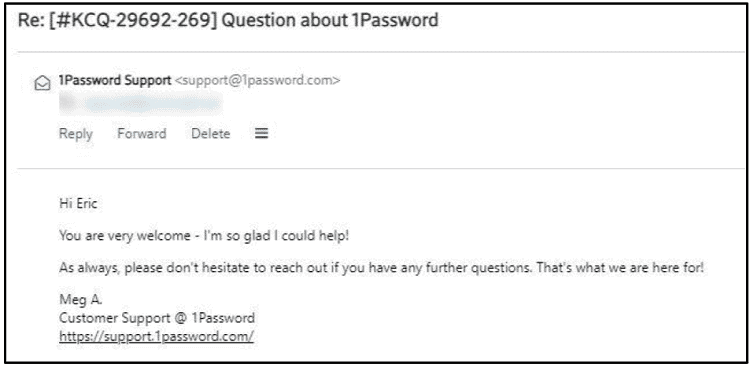
También hice la misma pregunta en el foro de soporte de 1Password. El foro parece ser bastante activo y afirma atender más de 100 preguntas al día. Respondieron a mi pregunta en poco más de 2 horas. Cuando utilicé la cuenta de Twitter de la empresa para hacer la misma pregunta, tardaron 4 horas en responderme.
Por lo tanto, el foro de soporte es probablemente la mejor opción para contactar con 1Password, pero todas las opciones de contacto de soporte al cliente son receptivas y responden a las preguntas de forma exhaustiva.
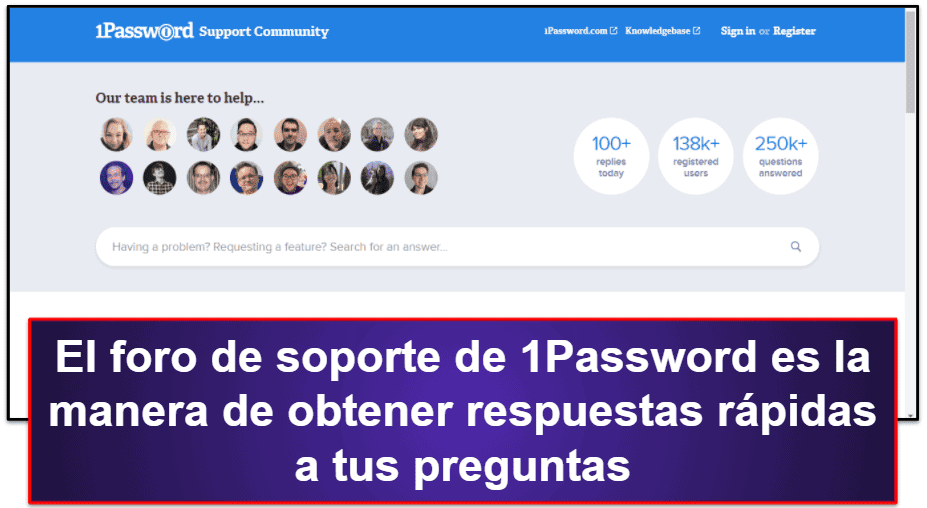
También me gusta la colección de recursos que ofrece el sitio web de 1Password. Entre ellos, destaco una guía rápida para empezar a utilizar el programa y una colección de artículos y vídeos sobre el uso de 1Password. Asimismo, ponen a tu disposición una extensa documentación técnica que explica las funciones del software al detalle.
Por norma general, dado que 1Password es un gestor de contraseñas de pago, esperaba tiempos de respuesta más rápidos, e incluso una función de chat en vivo. Dicho esto, 1Password ofrece una gran variedad de recursos de asistencia, y todas las respuestas a mis preguntas me resultaron útiles.
¿Es 1Password el gestor de contraseñas que necesitas en 2024?
1Password es muy seguro, muy fácil de usar, e incluye una amplia gama de características adicionales. Tienes uno de los mejores métodos de cifrado que existen (AES de 256 bits), una política de conocimiento cero y autenticación de dos factores. 1Password también te permite crear almacenes ilimitados (bóvedas privadas y compartidas), incorpora estupendas funciones adicionales como Watchtower (que comprueba la fortaleza de la contraseña, las violaciones de datos, y las tarjetas de crédito que han caducado), y proporciona un modo de viaje único que oculta tus almacenes cuando viajas.
1Password es fácil de configurar y tiene una pantalla intuitiva. Pude instalarlo en todos mis dispositivos en pocos minutos y no hubo fallos ni problemas. Fui capaz de navegar o utilizar la aplicación y creé fácilmente más de 10 bóvedas, comprobé mi almacén de contraseñas en busca de contraseñas débiles y activé la autenticación de dos factores. La extensión de 1Password para el navegador también funcionó muy bien durante mis pruebas, guardando automáticamente los nuevos inicios de sesión y rellenando automáticamente mis contraseñas existentes cada vez que pasaba por un campo de inicio de sesión.
Creo que 1Password podría ofrecer más opciones de importación de datos como LastPass. También me gustaría que 1Password incluyera un modificador automático de contraseñas, como es el caso de Dashlane y LastPass; de esta manera, las contraseñas cargarían más rápidamente en webs populares.
Aun así, 1Password es ideal para usuarios individuales y familias. El plan Families merece la pena, gracias a sus almacenes privados y compartidos, su almacenamiento de archivos cifrados y su cobertura para 5 o más usuarios. Si bien Dashlane incluye funciones más avanzadas, los planes prémium de 1Password son más baratos. En cambio, si lo que buscas es una alternativa a 1Password, por un precio similar LastPass te ofrece un modificador de contraseñas automático.
Por lo general, 1Password es un estupendo gestor de contraseñas, con facilidad uno de los mejores de 2024. Aunque no dispone de plan gratuito ni ofrece garantía de reembolso, puedes probarlo sin compromiso durante 14 días.
Preguntas frecuentes
¿Tiene versión gratuita 1Password?
1Password no tiene versión gratuita, pero la empresa ofrece una prueba gratuita de 14 días sin compromiso en todos sus planes (excepto el Enterprise).
La prueba gratuita necesita que proporciones los datos de tu tarjeta de crédito, así que debes estar pendiente de la fecha de vencimiento del período de prueba para asegurarte de que no se te cobre automáticamente la suscripción. La prueba gratuita te permite crear una cuenta de 1Password totalmente operativa. Podrás acceder a todas las funciones, como Watchtower, el modo viaje y los almacenes de contraseñas.
¿En qué consiste el modo viaje de 1Password?
El modo viaje te permite ocultar temporalmente información de todos tus dispositivos. Solo los almacenes que hayas marcado como “Seguros para viajar” serán visibles.
Solo tienes que entrar en tu cuenta web de 1Password, activar el modo viaje y todos los almacenes que no estén marcados como “Seguros para viajar” desaparecerán temporalmente de todas tus aplicaciones de 1Password, sin que nadie pueda seguirles la pista. Para restaurarlos, simplemente desactiva el modo viaje en tu cuenta web de 1Password.
Esta función única te permite asegurar cualquier información que no desees compartir en caso de que te pidan que entregues tus dispositivos desbloqueados en la frontera de un país.
¿Cuál es el mejor plan de 1Password para mí?
Eso depende del número de cuentas que necesites.
Si tan solo quieres gestionar tus propias contraseñas, el plan básico de 1Password puede que sea tu mejor opción. De todas formas, si lo vas a usar con tu familia, 1Password Families te vendrá mejor. Cubre 5 usuarios y da la opción de añadir más usuarios por una pequeña cuota. Y si un miembro de la familia olvida su contraseña maestra de 1Password, puedes restablecer su acceso.
Por cierto, si te planteas usar 1Password para tu negocio, los planes de empresa te ofrecen controles adicionales que te garantizan que tus empleados trabajen de forma segura, incluyendo la posibilidad de controlar los permisos de acceso y las contraseñas. Al mismo tiempo, se incluye una función de modo viaje en remoto para aquellos trabajadores que viajen con información confidencial.
¿Puedo recuperar mi cuenta si se me olvida mi contraseña maestra?
La empresa no almacena tu contraseña maestra ni tu clave secreta, por lo que 1Password no puede recuperarlas. Solo tú sabes esas claves y, por tanto, eres responsable de protegerlas. Todos tus datos de acceso confidenciales, como la contraseña maestra y la clave secreta, se almacenan en tu kit de emergencia en PDF.
Aun así, si disfrutas de un plan Families, Teams o Enterprise y uno de los miembros no puede entrar a su cuenta, el titular de los derechos de administrador puede restablecer su acceso.


